Hyperlinks ermöglichen den Lesern eine intensivere Interaktion mit den Inhalten. Sie können beispielsweise auf einen Link klicken, um zu einem verwandten Abschnitt oder einer externen Ressource zu springen, da die Leser über die Links auf ausführlichere Informationen zugreifen können.
Hier sind 2 Methoden, um Ihrem Flipbook einen Hyperlink hinzuzufügen.
Methode 1 #
• Klicken [Verknüpfung] und passen Sie seine Größe und Position auf der Leinwand an.
• Wählen Sie den Trigger-Zeitpunkt [Auslösen bei Klicken/Mouseover/Mouseleave].
• Fügen Sie den Link in das Feld ein.
• Klicken [Speichern/Vorschau] um die Wirkung Ihrer Einstellungen zu speichern/vorzuschauen.
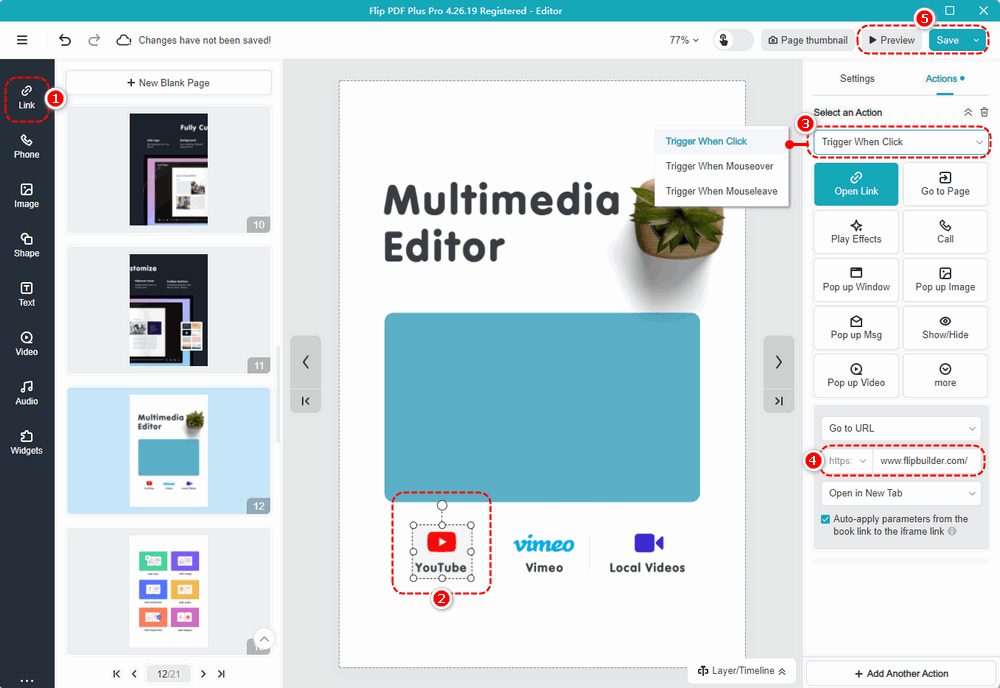
Die Wirkung der obigen Einstellungen ist wie folgt:
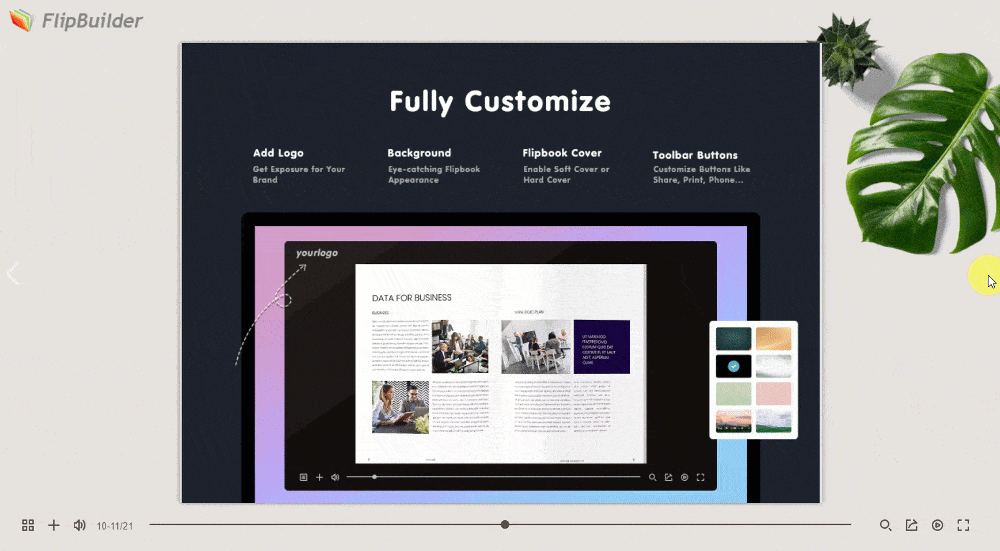
Methode 2 #
• Wählen Sie auf der Leinwand ein Element wie beispielsweise eine Schaltfläche, einen Text oder ein Bild aus.
• Klicken [Aktion].
• Wählen Sie den Trigger-Zeitpunkt [Auslösen bei Klicken/Mouseover/Mouseleave]
• Klicken [Verbindung öffnen].
• Fügen Sie Ihre URL in das leere Feld ein.
• Klicken [Speichern/Vorschau] um die Wirkung Ihrer Einstellungen zu speichern/vorzuschauen.
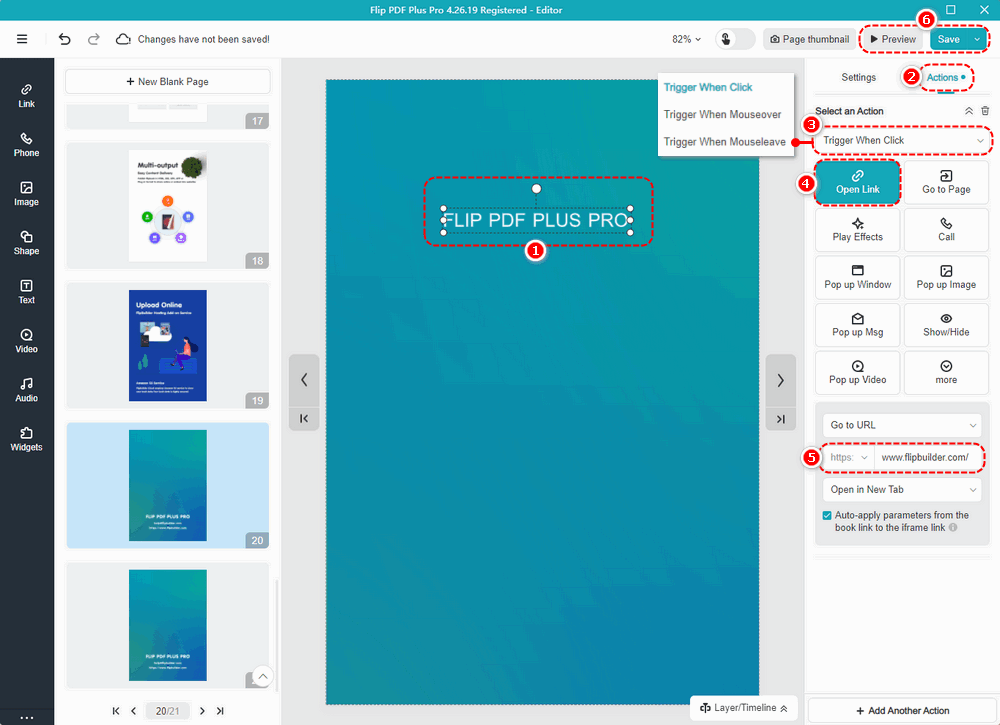
Die Wirkung der obigen Einstellungen ist wie folgt:
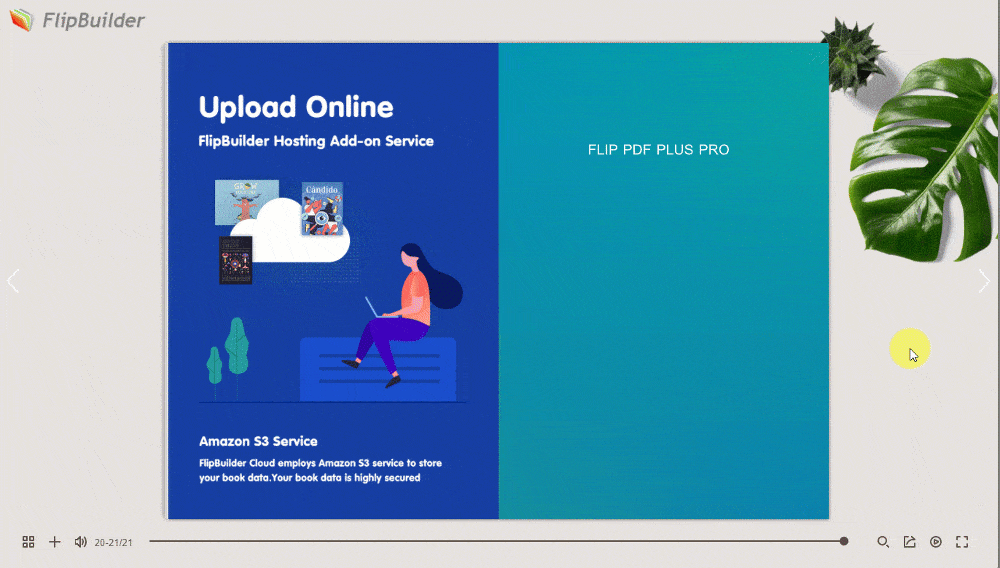
Hinweis: Nur 'Flip PDF Plus Pro' und 'Flip PDF Plus Corporate' verfügen über einen Multimedia-Editor